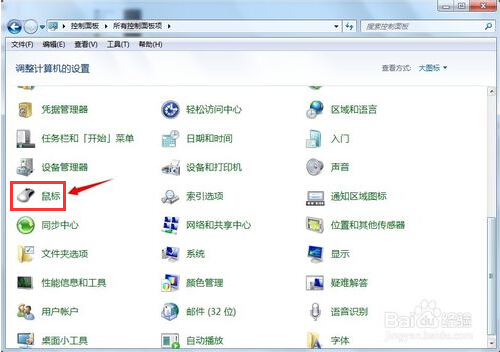 2.在弹出的的鼠标属性窗口中,将界面切换到“UltraNav”栏下,点击取消勾选“启用TouchPad”点击确定完成操作。如下图所示
2.在弹出的的鼠标属性窗口中,将界面切换到“UltraNav”栏下,点击取消勾选“启用TouchPad”点击确定完成操作。如下图所示
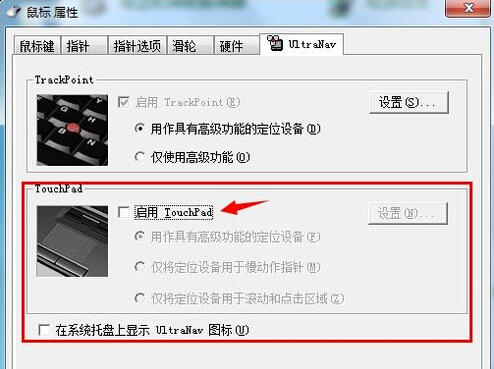 方法二:
3.使用组合快捷键win键+r键打开运行窗口,输入“regedit”回车确认打开注册表编辑器,在打开的注册表编辑器窗口中依次展开:HKEY_CURRENT_USER \ Software \ Synaptics \ SynTPEnh项,然后在右侧界面中右键新建一个“Dword(32位值)”,并将它命名为disableintpdfeature,最后双击打开disableintpdfeature子链值,将其数值数据改为“3”点击确定保存设置重启电脑即可。
以上就是关闭触摸板功能的方法,有遇到此类情况或者是不懂的如何在笔记本开启或关闭触摸板快捷键失灵的情况下关闭触摸板功能方法的用户,可以尝试以上的解决方法操作看看,希望以上的解决方法可以给大家带来更多的帮助。
方法二:
3.使用组合快捷键win键+r键打开运行窗口,输入“regedit”回车确认打开注册表编辑器,在打开的注册表编辑器窗口中依次展开:HKEY_CURRENT_USER \ Software \ Synaptics \ SynTPEnh项,然后在右侧界面中右键新建一个“Dword(32位值)”,并将它命名为disableintpdfeature,最后双击打开disableintpdfeature子链值,将其数值数据改为“3”点击确定保存设置重启电脑即可。
以上就是关闭触摸板功能的方法,有遇到此类情况或者是不懂的如何在笔记本开启或关闭触摸板快捷键失灵的情况下关闭触摸板功能方法的用户,可以尝试以上的解决方法操作看看,希望以上的解决方法可以给大家带来更多的帮助。


